【RecyclerView】 一、RecyclerView 最基本用法 ( 添加支持库 | 设置布局文件 | 自定义适配器 )
【摘要】
文章目录
一、添加支持库二、布局文件中使用 RecyclerView三、自定义适配器四、RecyclerView 设置流程五、RecyclerView 完整 Java 代码示例
一、...
一、添加支持库
在 Module 中的 build.gradle 的 dependencies 中配置 RecyclerView 的依赖库 ;
dependencies {
implementation "androidx.recyclerview:recyclerview:1.1.0"
}
- 1
- 2
- 3
二、布局文件中使用 RecyclerView
<?xml version="1.0" encoding="utf-8"?>
<androidx.constraintlayout.widget.ConstraintLayout
xmlns:android="http://schemas.android.com/apk/res/android"
xmlns:app="http://schemas.android.com/apk/res-auto"
xmlns:tools="http://schemas.android.com/tools"
android:layout_width="match_parent"
android:layout_height="match_parent"
tools:context=".MainActivity">
<!-- 设置列表 -->
<androidx.recyclerview.widget.RecyclerView
android:id="@+id/recycler_view"
android:scrollbars="vertical"
android:layout_width="match_parent"
android:layout_height="match_parent"/>
</androidx.constraintlayout.widget.ConstraintLayout>
- 1
- 2
- 3
- 4
- 5
- 6
- 7
- 8
- 9
- 10
- 11
- 12
- 13
- 14
- 15
- 16
- 17
三、自定义适配器
/**
* RecyclerView 适配器
*/
public class Adapter extends RecyclerView.Adapter<Adapter.ViewHolder> {
/**
* 初始化布局文件
* @param parent
* @param viewType
* @return
*/
@NonNull
@Override
public ViewHolder onCreateViewHolder(@NonNull ViewGroup parent, int viewType) {
View root_view = LayoutInflater.from(MainActivity.this)
.inflate(R.layout.item_recyclerview, parent, false);
return new ViewHolder(root_view);
}
/**
* 设置每个列表项的显示内容
* @param holder
* @param position
*/
@Override
public void onBindViewHolder(@NonNull ViewHolder holder, int position) {
holder.text.setText("" + position);
}
/**
* 获取列表项个数
* @return
*/
@Override
public int getItemCount() {
return 10;
}
/**
* 布局容器
*/
public class ViewHolder extends RecyclerView.ViewHolder {
TextView text;
public ViewHolder(@NonNull View itemView) {
super(itemView);
text = itemView.findViewById(R.id.text);
}
}
}
- 1
- 2
- 3
- 4
- 5
- 6
- 7
- 8
- 9
- 10
- 11
- 12
- 13
- 14
- 15
- 16
- 17
- 18
- 19
- 20
- 21
- 22
- 23
- 24
- 25
- 26
- 27
- 28
- 29
- 30
- 31
- 32
- 33
- 34
- 35
- 36
- 37
- 38
- 39
- 40
- 41
- 42
- 43
- 44
- 45
- 46
- 47
- 48
- 49
- 50
- 51
四、RecyclerView 设置流程
RecyclerView 设置流程 :
① 初始化 RecyclerView 对象 : 一般是从布局文件中获取 ;
② 创建并设置布局管理器 : 可以使用预置的布局管理器 , 也可以自定义布局管理器 ;
③ 设置适配器 : 一般是使用自定义的适配器 , 设置给 RecyclerView 对象 ;
//1 . 从布局中获取 RecyclerView
RecyclerView recycler_view = findViewById(R.id.recycler_view);
//2 . 创建并设置布局管理器
//创建布局管理器
LinearLayoutManager layoutManager = new LinearLayoutManager(this);
layoutManager.setOrientation(RecyclerView.VERTICAL);
//设置布局管理器
recycler_view.setLayoutManager(layoutManager);
//3 . 创建并设置列表适配器
Adapter adapter = new Adapter();
recycler_view.setAdapter(adapter);
- 1
- 2
- 3
- 4
- 5
- 6
- 7
- 8
- 9
- 10
- 11
- 12
- 13
五、RecyclerView 完整 Java 代码示例
package kim.hsl.recyclerview;
import androidx.annotation.NonNull;
import androidx.appcompat.app.AppCompatActivity;
import androidx.recyclerview.widget.LinearLayoutManager;
import androidx.recyclerview.widget.RecyclerView;
import android.os.Bundle;
import android.view.LayoutInflater;
import android.view.View;
import android.view.ViewGroup;
import android.widget.TextView;
public class MainActivity extends AppCompatActivity {
@Override
protected void onCreate(Bundle savedInstanceState) {
super.onCreate(savedInstanceState);
setContentView(R.layout.activity_main);
//1 . 从布局中获取 RecyclerView
RecyclerView recycler_view = findViewById(R.id.recycler_view);
//2 . 创建并设置布局管理器
//创建布局管理器
LinearLayoutManager layoutManager = new LinearLayoutManager(this);
layoutManager.setOrientation(RecyclerView.VERTICAL);
//设置布局管理器
recycler_view.setLayoutManager(layoutManager);
//3 . 创建并设置列表适配器
Adapter adapter = new Adapter();
recycler_view.setAdapter(adapter);
}
/**
* RecyclerView 适配器
*/
public class Adapter extends RecyclerView.Adapter<Adapter.ViewHolder> {
/**
* 初始化布局文件
* @param parent
* @param viewType
* @return
*/
@NonNull
@Override
public ViewHolder onCreateViewHolder(@NonNull ViewGroup parent, int viewType) {
View root_view = LayoutInflater.from(MainActivity.this)
.inflate(R.layout.item_recyclerview, parent, false);
return new ViewHolder(root_view);
}
/**
* 设置每个列表项的显示内容
* @param holder
* @param position
*/
@Override
public void onBindViewHolder(@NonNull ViewHolder holder, int position) {
holder.text.setText("" + position);
}
/**
* 获取列表项个数
* @return
*/
@Override
public int getItemCount() {
return 10;
}
/**
* 布局容器
*/
public class ViewHolder extends RecyclerView.ViewHolder {
TextView text;
public ViewHolder(@NonNull View itemView) {
super(itemView);
text = itemView.findViewById(R.id.text);
}
}
}
}
- 1
- 2
- 3
- 4
- 5
- 6
- 7
- 8
- 9
- 10
- 11
- 12
- 13
- 14
- 15
- 16
- 17
- 18
- 19
- 20
- 21
- 22
- 23
- 24
- 25
- 26
- 27
- 28
- 29
- 30
- 31
- 32
- 33
- 34
- 35
- 36
- 37
- 38
- 39
- 40
- 41
- 42
- 43
- 44
- 45
- 46
- 47
- 48
- 49
- 50
- 51
- 52
- 53
- 54
- 55
- 56
- 57
- 58
- 59
- 60
- 61
- 62
- 63
- 64
- 65
- 66
- 67
- 68
- 69
- 70
- 71
- 72
- 73
- 74
- 75
- 76
- 77
- 78
- 79
- 80
- 81
- 82
- 83
- 84
- 85
- 86
- 87
- 88
- 89
- 90
- 91
- 92
- 93
- 94
- 95
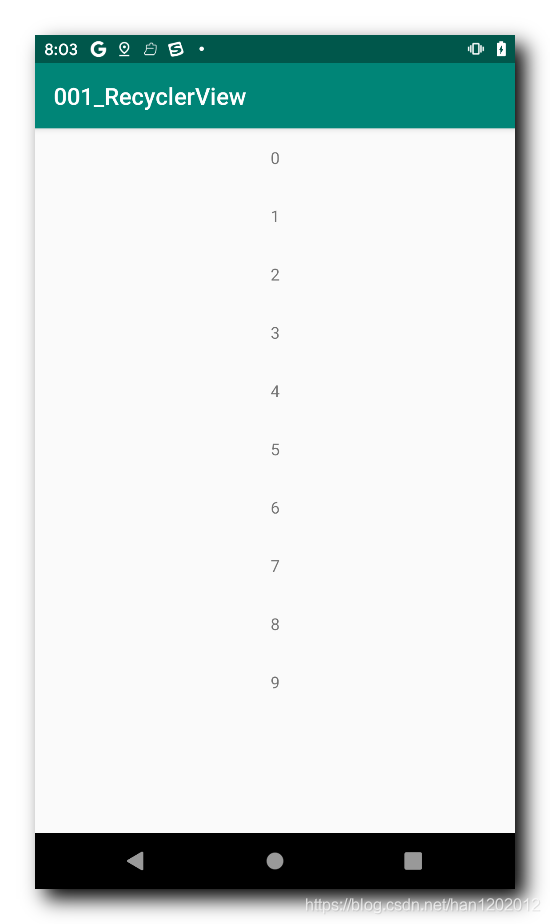
代码地址 : https://github.com/han1202012/001_RecyclerView
文章来源: hanshuliang.blog.csdn.net,作者:韩曙亮,版权归原作者所有,如需转载,请联系作者。
原文链接:hanshuliang.blog.csdn.net/article/details/105004319
【版权声明】本文为华为云社区用户转载文章,如果您发现本社区中有涉嫌抄袭的内容,欢迎发送邮件进行举报,并提供相关证据,一经查实,本社区将立刻删除涉嫌侵权内容,举报邮箱:
cloudbbs@huaweicloud.com
- 点赞
- 收藏
- 关注作者


评论(0)